云骑士u盘系统重装教程
作者:小Q 人气: 8目前网友有很多的u盘重装系统软件,借助这些软件即便是电脑小白都能轻松安装系统。比较好用的就有小白u盘重装工具,云骑士u盘工具等。下面小编以云骑士为例,演示下云骑士u盘系统重装教程。
云骑士u盘系统重装步骤如下:
1、首先网上搜索在云骑士官网,然后进入下载安装云骑士一键重装系统软件打开选择启动U盘界面。接着插入一个空白8g以上的u盘进电脑,点击制作U盘启动盘。

2、在这个界面选择需要安装的电脑系统点击开始制作,这里以win7为例。
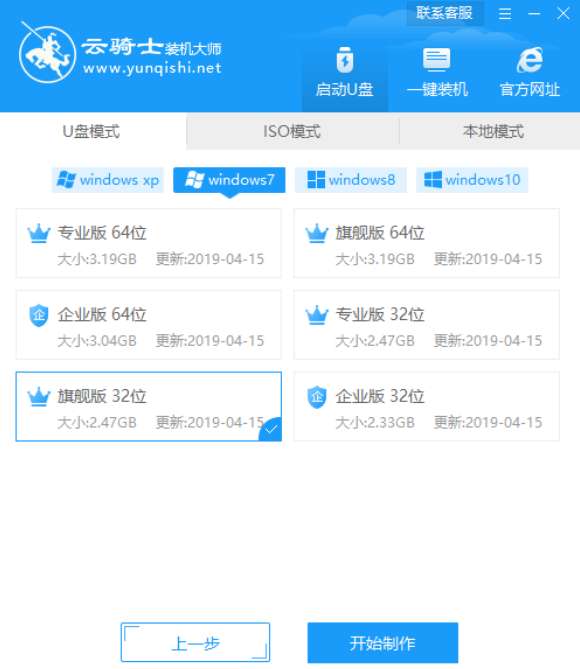
3、接着软件便会自动开始制作启动盘,期间会涉及格式化u盘的操作,耐心等待制作即可。
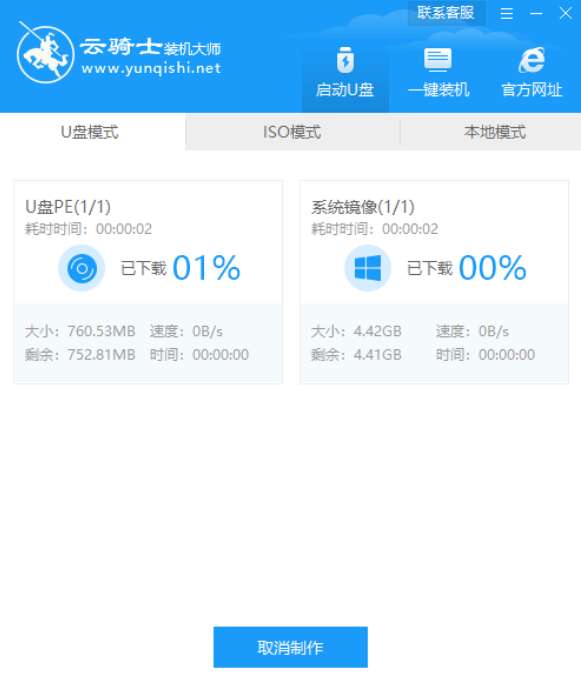
4、当制作完成后可以先看下需要安装的电脑的U盘启动快捷键。然后再拔出u盘退出。
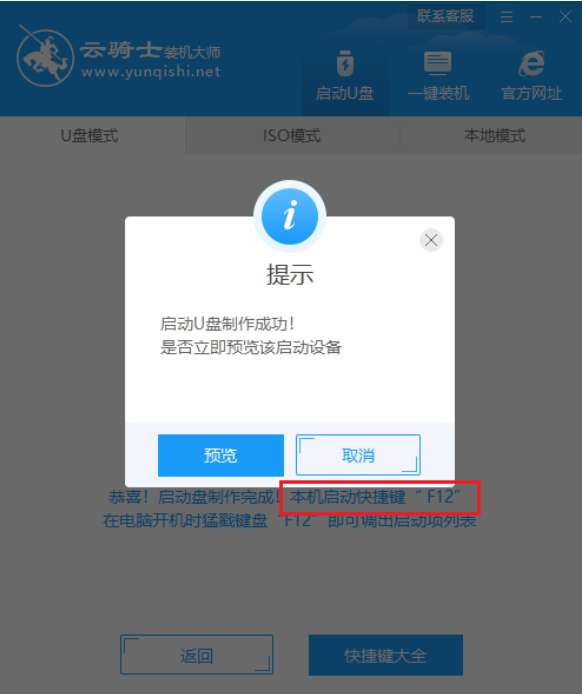
5、将u盘启动盘插入到需要重装的电脑,开机并不断按下U盘启动快捷键进入系统启动菜单中,选择带有USB字样的选项并回车。

6、进入系统引导选项界面,选择Windows 10 PE进入系统。
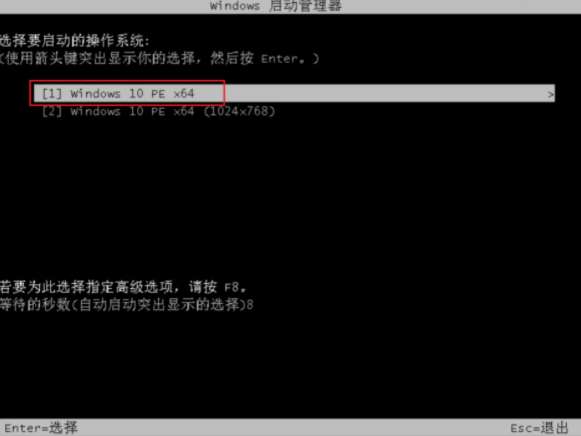
7、进入pe系统后,打开云骑士装机工具便会自动开始安装win7系统到系统盘c盘上,我们等待安装完成即可。
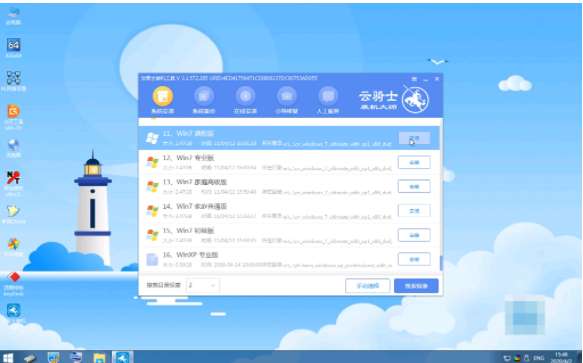
8、当提示安装完成后,拔除U盘点击立即重启。
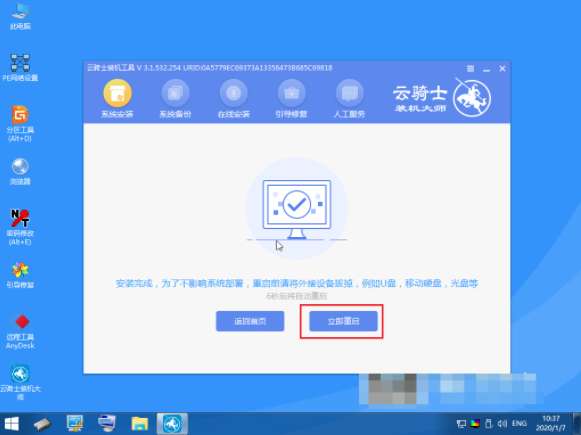
9、接着无需操作,重启电脑直到进入新系统桌面即完成重装。

以上便是云骑士u盘系统重装教程,有需要的小伙伴可以参照教程重装系统哦。
加载全部内容